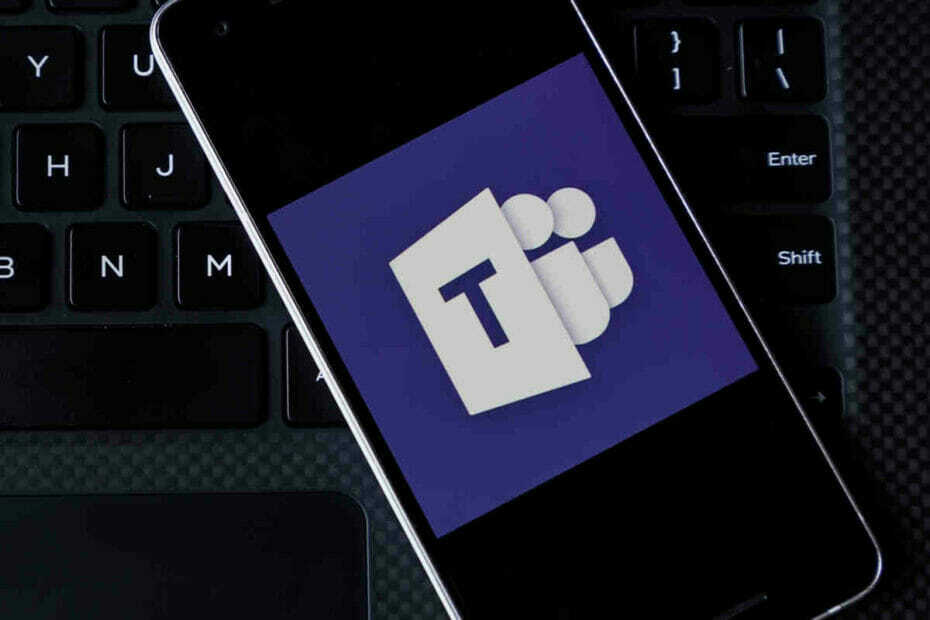Korjaa ongelma päivittämällä kirjautumistietosi Windows Credentials Managerissa
- Kun Office 365:n kirjautumistiedoissasi on jotain vikaa, näet virhekoodin 50058.
- Voit korjata sen luomalla uuden paikallisen käyttäjäprofiilin ja yrittämällä kirjautua Office 365:een.
- Muussa tapauksessa kirjaudu ulos kaikista SSO-työkaluistasi ja kirjaudu sisään uudelleen tarkistaaksesi, korjaako tämä ongelman.
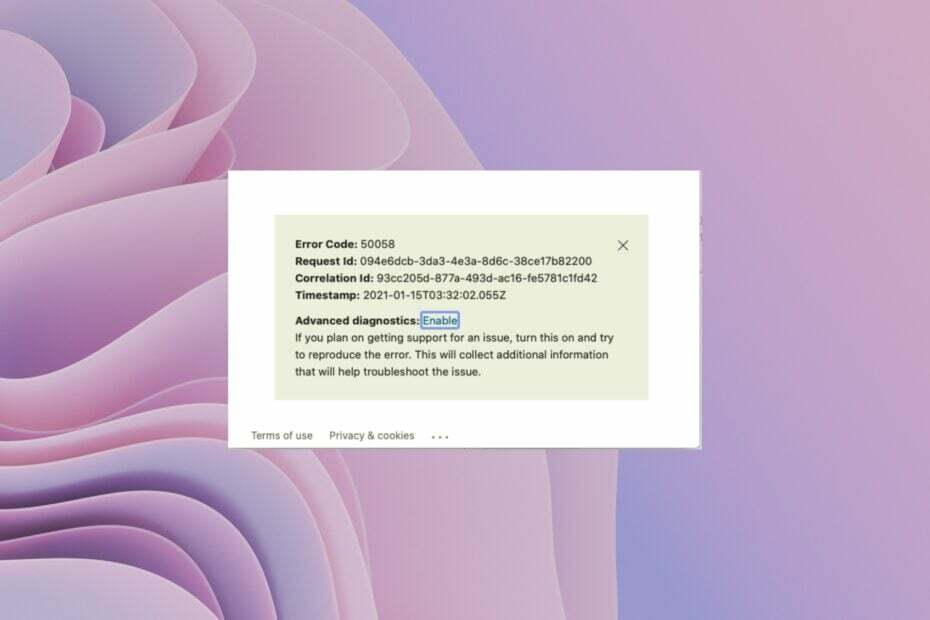
XASENNA NAPSAUTTAMALLA LATAA TIEDOSTOA
Tämä ohjelmisto korjaa yleiset tietokonevirheet, suojaa sinua tiedostojen katoamiselta, haittaohjelmilta ja laitteistohäiriöiltä ja optimoi tietokoneesi parhaan mahdollisen suorituskyvyn saavuttamiseksi. Korjaa PC-ongelmat ja poista virukset nyt kolmessa helpossa vaiheessa:
- Lataa Restoro PC Repair Tool joka tulee Patented Technologiesin mukana (patentti saatavilla tässä).
- Klikkaus Aloita skannaus löytääksesi Windows-ongelmia, jotka voivat aiheuttaa tietokoneongelmia.
- Klikkaus Korjaa kaikki korjataksesi tietokoneesi turvallisuuteen ja suorituskykyyn vaikuttavia ongelmia.
- Restoron on ladannut 0 lukijat tässä kuussa.
Kun Officen tunnistetiedot ovat vääriä tai vioittuneet, saat virhekoodin 50058 Microsoft Office 365:ssä ja MS Outlookissa. Useat käyttäjät ovat ilmoittaneet kohtaavat virhekoodin 50058 ja etsivät ratkaisuja ongelman korjaamiseen.
Tässä oppaassa annamme sinulle joukon ratkaisuja, jotka auttavat sinua ratkaisemaan virhekoodin 50058. Selitämme sinulle myös, mitkä ovat ongelman yleisimmät syyt, jotta voit mieluiten tehdä vianmäärityksen nopeammin, jos se toistuu. Mennään suoraan asiaan.
Miksi saan virhekoodin 50058?
Tässä on joitain yleisimpiä syitä sekä Microsoftin ilmoittamia virallisia syitä, joiden vuoksi kohtaat virhekoodin 50058.
- Et käytä oikeaa tunnusta: On mahdollista, että et ole kirjautunut Outlookiin samalla tunnuksella kuin Microsoft Office 365 tai päinvastoin.
- Kertakirjaus ei ole kelvollinen tai vioittunut: Jos olet asettanut SSO (Single Sign In) ja jos se ei ole kelvollinen tai vioittunut, saat virhekoodin 50058.
- Windows-profiilisi on vioittunut: Jos työntekijä on käyttänyt Office-sovellusta aiemmin, hänen poistuessaan organisaatiosta profiili voi vioittua ja siten aiheuttaa ongelman.
- Salasana on vanhentunut: Kun tililläsi on rajoitettu käyttöoikeus, tilisi voidaan sulkea tietyn ajan kuluttua vanhentuneen salasanan syöttäminen.
Kuinka korjata virhekoodi 50058?
- Miksi saan virhekoodin 50058?
- Kuinka korjata virhekoodi 50058?
- 1. Korjaa käyttämällä Credentials Manageria
- 2. Luo uusi käyttäjätili
- 3. Kirjaudu ulos kaikista SSO-työkaluistasi
1. Korjaa käyttämällä Credentials Manageria
- Avaa alkaa -valikkoa painamalla Voittaa avain.
- Tyyppi Tunnistetietojen hallinta ja avaa se.
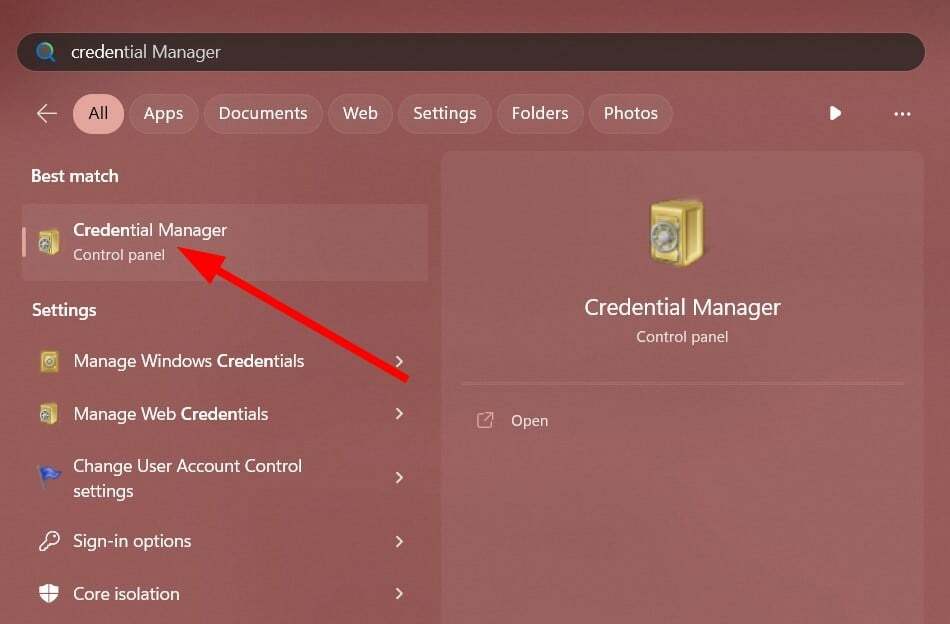
- Klikkaa Windowsin kirjautumistiedot.
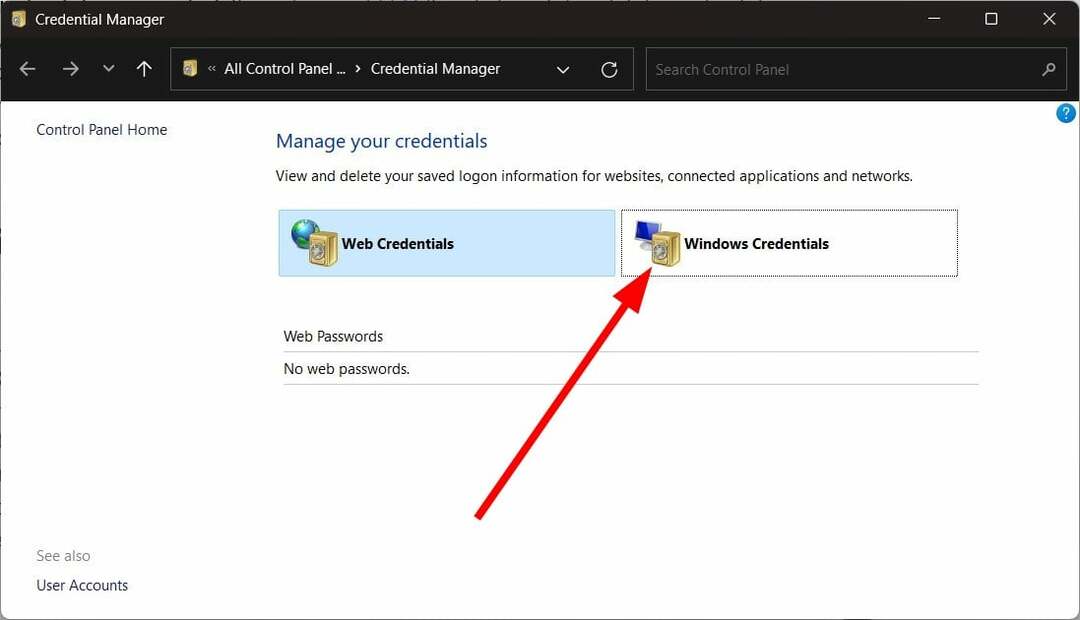
- Paikantaa Toimistotarvikkeet.
- Klikkaa avattavasta kuvakkeesta Office-kohdan vieressä.
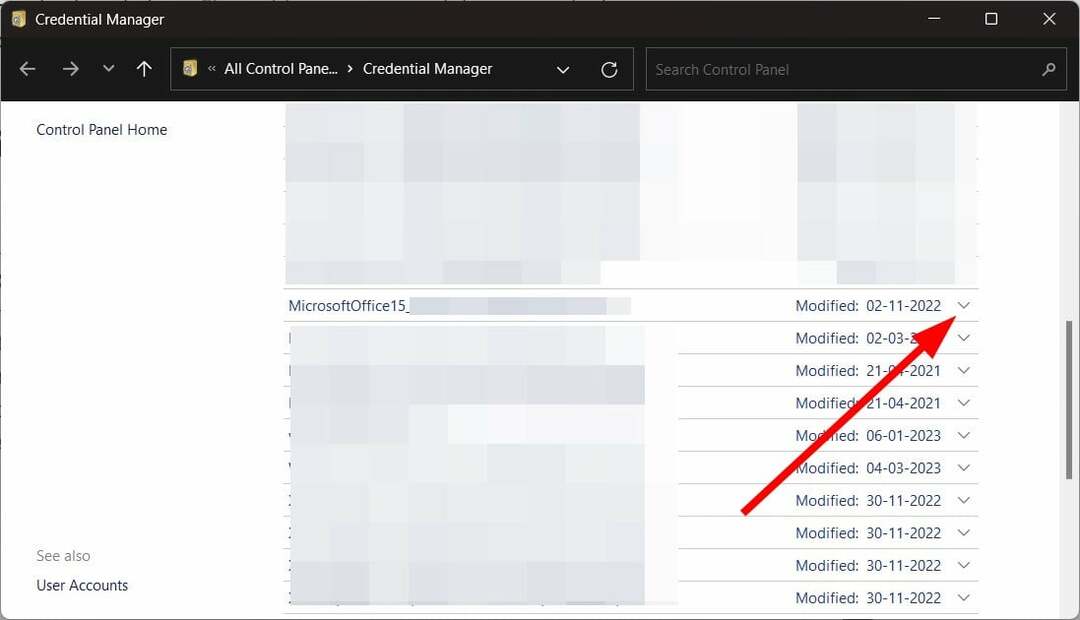
- Tulet näkemään käyttäjätunnus ja salasana salatussa muodossa.
- Klikkaus Muokata.
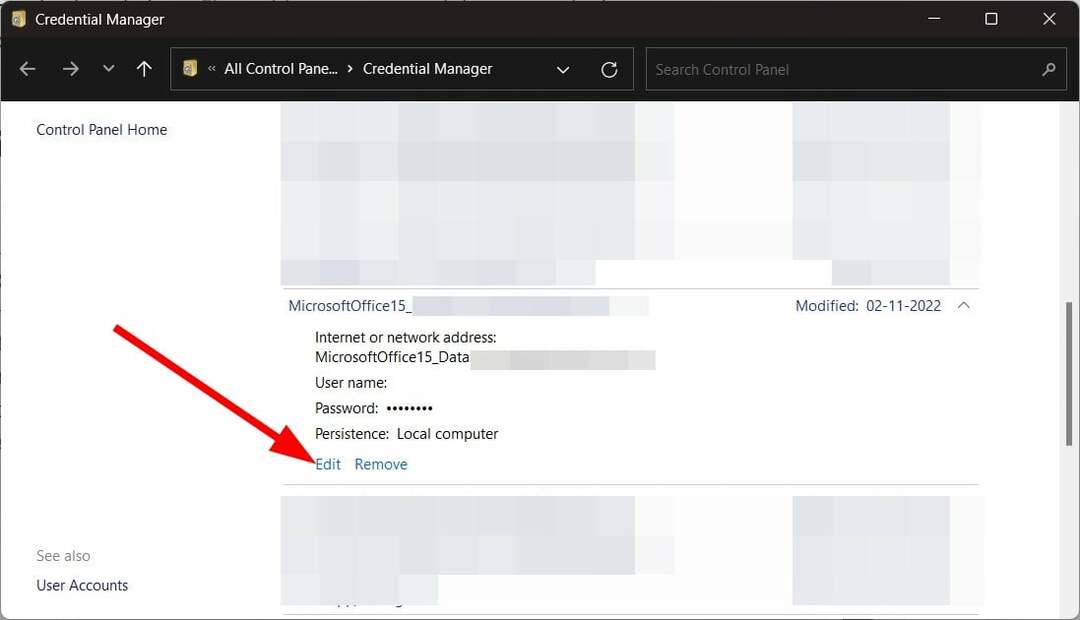
- Syötä uudelleen Office 365 -tunnistetiedot.
- Uudelleenkäynnistää tietokoneellesi.
- Käynnistä Office 365 tai Outlook ja tarkista, ratkaiseeko tämä ongelman vai ei.
Credentials Manager tallentaa salasanan, jotta käyttäjät voivat käyttää tilejään ilman, että heidän tarvitsee kirjautua sisään joka kerta, kun he käyttävät sovellusta.
Jos olet äskettäin vaihtanut salasanan tai tilisi on tarkastettu, jotkin muutetut tiedot aiheuttavat ongelmia ja aiheuttavat lopulta virheitä, kuten virhekoodin 50058.
- Korjaus: Excel-osakkeen tietotyyppi ei näy
- Zoom Plugin for Outlook ei toimi: 6 tapaa korjata se
- 0x80040900 Outlook-virhe: 6 tapaa korjata se helposti
- Teamsin 3D-sovelluksen sisäisten avatarien käyttäminen
2. Luo uusi käyttäjätili
- Avaa asetukset -valikkoa painamalla Voittaa + minä avaimet.
- Klikkaa Tilit.

- Klikkaa Muut käyttäjät.
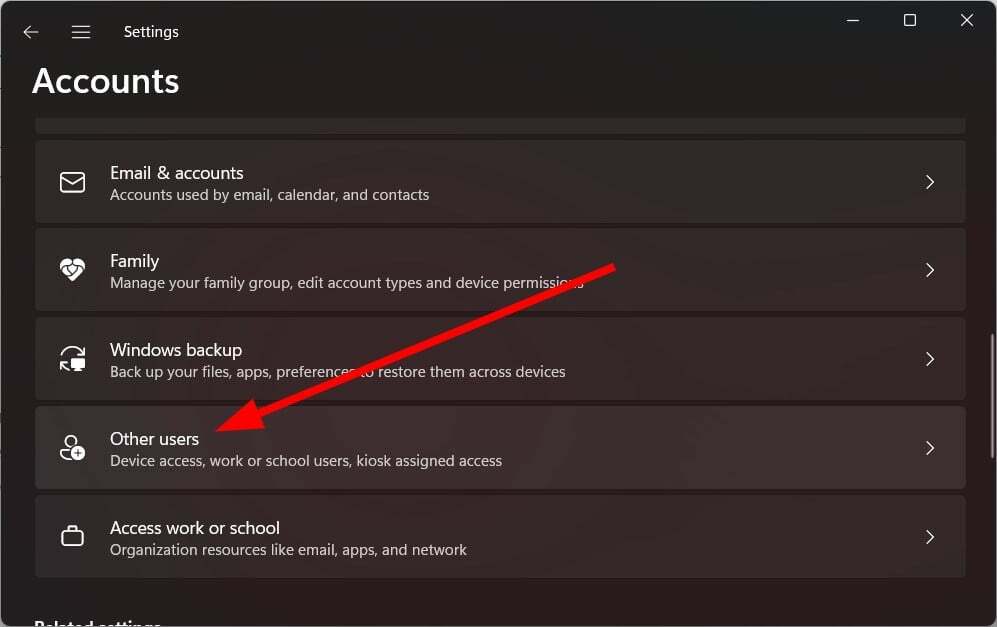
- Valitse Lisää tili.

- Syötä sähköposti tai puhelin.
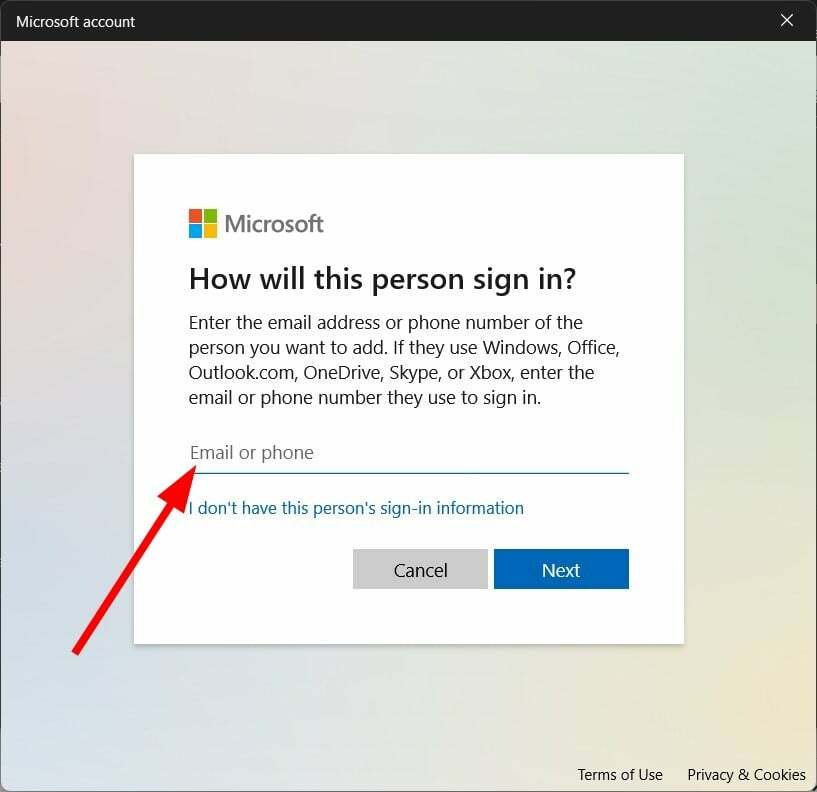
- Klikkaus Seuraava.
- Osuma Suorittaa loppuun sillä Microsoft-tilisi on valmis.
- Kirjautua ulos käyttötilistä.
- Kirjaudu sisään tietokoneellesi uudella tilillä.
- Yritä kirjautua sisään Outlook- tai Microsoft 365 -sovelluksiin käyttämällä Office-tiliä ja tarkista, korjaako tämä ongelman vai ei.
Usein paikalliseen tiliisi liittyvät ongelmat voivat aiheuttaa ongelmia Office-tilissäsi. Yritä luoda uusi tili ja kirjautua sisään Office-tilillesi ja tarkista, korjaako tämä virhekoodin 50058 vai ei.
Asiantuntijan vinkki:
Sponsoroitu
Joitakin PC-ongelmia on vaikea ratkaista, varsinkin kun kyse on vioittuneista arkistoista tai puuttuvista Windows-tiedostoista. Jos sinulla on ongelmia virheen korjaamisessa, järjestelmäsi voi olla osittain rikki.
Suosittelemme asentamaan Restoron, työkalun, joka skannaa koneesi ja tunnistaa vian.
Klikkaa tästä ladataksesi ja aloittaaksesi korjaamisen.
Jos käytät SSO- tai kertakirjautumistyökaluja, kuten Azure tai ManageEngine Identity Manager Plus, suosittelemme, että kirjaudut ulos kaikista SSO-työkaluista ja kirjaudut takaisin sisään.
Tämä ratkaisu toimii, koska liittyvään ohjelmaan liittyvä ongelma voi laukaista virhekoodin 50058. Myös usein toistuvat kirjautumiskehotteet tai virhekoodit ovat seurausta tällaisista ongelmista.
Se on meiltä tässä oppaassa. Korjata virhekoodi 135011Organisaatiosi on poistanut tämän laitteen käytöstä, voit tutustua oppaaseemme.
Lisäksi niitä on joukko muita Microsoft Office 365:een liittyviä ongelmia. Olemme koonneet joukon ratkaisuja yleisesti tunnettuihin ongelmiin.
On Office 365 hidastaa tietokonettasi? Jos näin on, voit tutustua oppaaseemme, jossa luetellaan joitain parhaita ratkaisuja ongelman korjaamiseen.
Useat käyttäjät ovat ilmoittaneet näkevänsä virheilmoituksen Olemme törmänneet ongelmaan Microsoft 365 -tilauksesi kanssa. Voit tarkistaa ratkaisut oppaastamme ongelman ratkaisemiseksi.
Kerro meille alla olevissa kommenteissa, mikä yllä olevista ratkaisuista ratkaisi virhekoodin 50058 vai ei.
Onko sinulla edelleen ongelmia? Korjaa ne tällä työkalulla:
Sponsoroitu
Jos yllä olevat neuvot eivät ratkaisseet ongelmaasi, tietokoneessasi saattaa esiintyä syvempiä Windows-ongelmia. Suosittelemme lataamalla tämän tietokoneen korjaustyökalun (arvioitu erinomaiseksi TrustPilot.com-sivustolla) käsitelläksesi niitä helposti. Napsauta asennuksen jälkeen Aloita skannaus -painiketta ja paina sitten Korjaa kaikki.